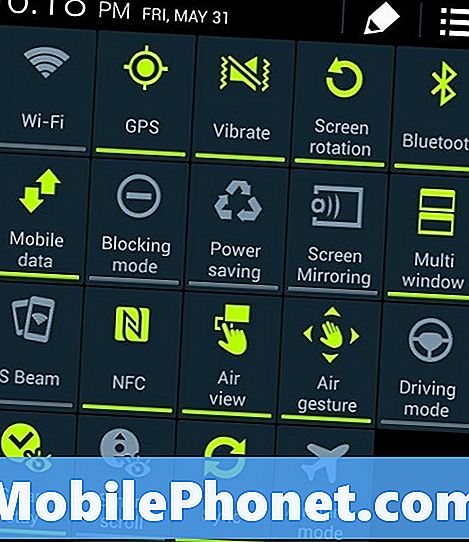콘텐츠
Huawei Mate 10 Pro에는 인상적인 하드웨어가 포함되어 있으며 실제로 사용자와 기술 애호가 모두로부터 많은 긍정적 인 평가를 받았습니다. 그러나 다른 스마트 폰과 마찬가지로 문제와 오류가없는 것은 아닙니다. 이 장치를 소유 한 일부 독자들이 BSOD (Black Screen of Death) 문제에 대해 문의했습니다. 휴대 전화가 꺼져 있거나 빈 화면 또는 검은 색 화면이 발견되어 더 이상 응답하지 않는 것으로 나타났습니다.
이 게시물에서는 BSoD를 사용하여 Huawei Mate 10 Pro 문제를 해결하는 방법을 안내합니다. 귀하의 휴대 전화가 응답 할 수 있도록 Google에서 사용한 솔루션을 알려 드리겠습니다. 따라서이 기기의 소유자 중 하나이고 현재 죽음의 검은 화면을 다루고있는 경우이 게시물이 어떤 식 으로든 도움이 될 수 있으므로 계속 읽으십시오.
계속 진행하기 전에 휴대 전화 문제에 대한 해결책을 찾고 있다면 문제 해결 페이지를 탐색하여 Google에서 기기를 지원하는지 확인하세요. 휴대폰이 지원되는 장치 목록에 있으면 문제 해결 페이지로 이동하여 유사한 문제를 찾으십시오. 당사의 솔루션 및 해결 방법을 자유롭게 사용하십시오. 무료라고 걱정하지 마세요. 그래도 도움이 필요하면 Android 문제 설문지를 작성하고 제출을 눌러 문의 해주세요.
Black Screen of Death 문제로 Mate 10 Pro를 수정하는 방법은 무엇입니까?
BSoD는 전화가 평소와 같이 응답하지 않고 화면이 항상 검게 표시되기 때문에 항상 매우 심각한 하드웨어 문제로 보일 수 있지만 실제로는 그렇지 않은 경우보다 펌웨어의 사소한 문제 일 뿐이며 수정할 수 있습니다. 기술자의 도움없이 혼자서. 이에 따라 Huawei Mate 10 Pro에 문제가 발생하는 경우이 문제에 대해 다음과 같이 제안합니다.
첫 번째 해결 방법 : 강제 재부팅
우리가 만난 대부분의 경우는 펌웨어 충돌로 인한 것입니다. 휴대 전화에 인상적인 하드웨어 사양이 있어도 더 이상이 문제가 발생하지 않는다는 보장은 없습니다. 사실이 문제는 실제로 매우 일반적인 문제이며 가장 비싼 스마트 폰에서도이 문제가 발생할 수 있습니다. 하지만 걱정하지 마세요. 다음 절차로 해결할 수 있습니다.
- 볼륨 크게 버튼과 전원 키를 동시에 10 초 이상 길게 누릅니다.
Mate 10 Pro는 이러한 키를 함께 누르고있을 때 배터리 당김을 시뮬레이션하도록 배선되어 있으므로 이에 응답해야합니다. 이를 강제 재부팅이라고 부르며 펌웨어 관련 문제와 시스템 충돌을 처리하는 데 매우 효과적입니다. 휴대 전화의 메모리를 새로 고치고 모든 앱, 서비스 및 핵심 기능을 다시로드합니다.따라서 문제가 실제로 펌웨어 충돌로 인한 것이면 이미 부팅 중이어야합니다.
반면에 강제 재부팅 절차를 수행 한 후에도 전화가 여전히 응답하지 않으면 대신 다음을 시도하십시오.
- 볼륨 크게 버튼을 길게 누르고 놓지 마십시오.
- 볼륨 크게 버튼을 누른 상태에서 전원 키를 길게 누릅니다.
- 두 버튼을 모두 10 초 정도 길게 누릅니다.
이 절차를 수행 한 후에도 장치가 여전히 응답하지 않으면 다음 해결 방법으로 이동하십시오.
두 번째 해결책 : 전화 충전 및 강제 재부팅 수행
배터리가 완전히 방전되었을 수 있습니다. 문제는 일부 구성 요소와 서비스가 제대로 종료되지 않았기 때문에 펌웨어가 충돌 할 수 있다는 것입니다. 강제 재부팅으로 펌웨어 충돌을 해결할 수 있지만 배터리 소모로 인해 전화기가 여전히 켜지지 않을 수 있습니다. 이에 대해 수행해야 할 작업은 다음과 같습니다.
- 충전기를 작동하는 벽면 콘센트에 꽂습니다. 정품 충전기를 사용하고 있는지 확인하세요.
- 원래 케이블을 사용하여 휴대폰을 충전기에 연결합니다.
- 충전 중이라고 표시되는지 여부에 관계없이 10 분 정도 충전기에 연결해 둡니다.
- 이제 볼륨 크게 버튼을 길게 누르고 놓지 마세요.
- 볼륨 크게 버튼을 누른 상태에서 전원 키를 길게 누릅니다.
- 두 버튼을 모두 10 초 정도 길게 누릅니다.
문제가 실제로 배터리가 소모 된 펌웨어 충돌로 인한 것이라고 가정하면 휴대 전화가 이미 부팅 중일 것입니다.하지만이 작업을 수행 한 후에도 여전히 응답하지 않으면 매장이나 매장에 가져갈 때입니다.
이 문제 해결 가이드가 어떤 식 으로든 도움이 되었기를 바랍니다. 여전히 우리와 공유하고 싶은 다른 우려 사항이 있으면 언제든지 저희에게 연락하거나 아래에 의견을 남겨주세요.
우리와 접촉
우리는 항상 귀하의 문제, 질문 및 제안에 열려 있으므로이 양식을 작성하여 언제든지 문의하십시오. 이것은 우리가 제공하는 무료 서비스이며 한 푼도 청구하지 않습니다. 하지만 매일 수백 개의 이메일이 수신되며 모든 이메일에 답장하는 것은 불가능합니다. 그러나 우리는 우리가받는 모든 메시지를 읽습니다. 우리가 도움을 준 사람들을 위해 우리의 게시물을 친구에게 공유하거나 단순히 Facebook 및 Google+ 페이지를 좋아하거나 Twitter에서 팔로우하여 소식을 전하십시오.
확인하고 싶은 게시물 :
- Galaxy S9가 고속 충전되지 않고 적응 형 고속 충전이 작동하지 않음 [문제 해결 가이드]
- Samsung Galaxy S9가 매우 느리게 충전되는 경우 수행 할 작업 [문제 해결 가이드 및 충전 팁]
- 더 이상 충전되지 않는 Samsung Galaxy S9를 어떻게 처리할까요?
- Samsung Galaxy S9에서 배터리를 절약하는 방법 (배터리 절약 팁)
- 갑자기 꺼져 켜지지 않는 Samsung Galaxy S9를 수정하는 방법 (쉬운 단계)
- 저절로 꺼지고 전원이 다시 켜지지 않는 Galaxy S9 문제 해결 방법 [문제 해결 가이드]